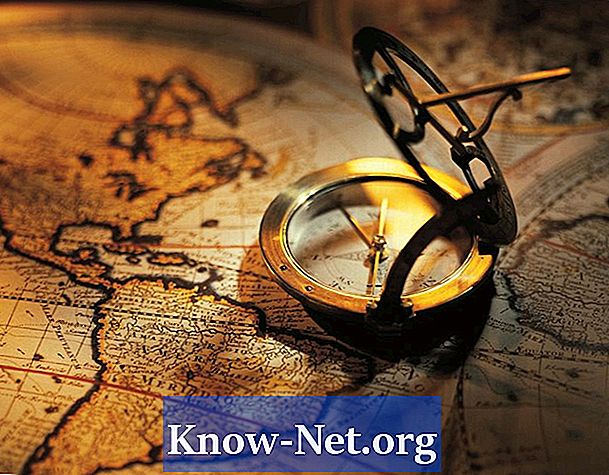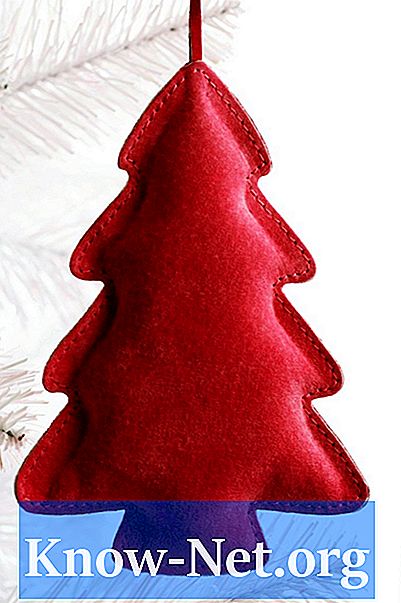Conţinut
O conexiune Wi-Fi elimină nevoia de fire și cabluri care vin cu conexiunea obișnuită a cablului DSL. Având o rețea Wi-Fi acasă vă va oferi avantajul conectării la internet utilizând un laptop sau un computer compatibil Wi-Fi. Deși pare o sarcină dificilă, instalarea unei conexiuni Wi-Fi la domiciliu este destul de ușoară.
instrucțiuni de ghidare

-
Cumpărați un router wireless de la orice magazin local de calculatoare. Porniți ruterul, precum și laptopul sau calculatorul desktop. Utilizând cablul Ethernet livrat împreună cu routerul, conectați un capăt al cablului la portul "Internet" de pe spatele routerului, iar celălalt în modem. Folosind un alt cablu Ethernet, conectați un capăt la porturile WAN sau WLAN ale routerului, iar celălalt capăt la portul LAN al computerului.
-
Utilizați discul software pentru a instala routerul pe computer. Urmați instrucțiunile de pe ecran. Configurați routerul deschizând un browser și introducând adresa 192.168.1.1 și apăsând tasta "ENTER". Configurați setările de securitate, inclusiv WEP sau WPA. Închideți toate ferestrele și reporniți computerul.
-
Asigurați-vă că butonul de conectare fără fir de pe laptop sau desktop este pornit. Pe laptopuri, butonul poate fi găsit ușor deasupra sau dedesubtul tastaturii. Acest lucru depinde de modelul și marca laptopului pe care îl utilizați.
-
Pentru a evita conflictul de adrese IP, setați setarea DHCP (Protocol de configurare a gazdei dinamice). Faceți clic pe meniul "Start", mergeți la Panoul de control și faceți clic pe "Conexiuni în rețea". Faceți clic dreapta pe "Conexiune locală" și selectați "Proprietăți". În fila "General", selectați "Protocol TCP / IP" faceți clic pe "Proprietăți". Selectați "Obțineți automat adresa IP" și apoi faceți clic pe "OK".
-
Faceți clic pe meniul "Start" și mergeți la Panoul de control. În secțiunea "Locațiile din rețeaua mea", selectați "Conexiuni în rețea". Faceți clic dreapta pe "Conexiuni wireless" și mergeți la "Vizualizarea rețelelor wireless disponibile". Dând clic pe, toate conexiunile wireless disponibile în raza de acțiune vor fi afișate.
-
Faceți clic pe rețea pentru a stabili conexiunea. Dacă rețeaua este sigură, vi se va solicita parola. Dacă nu, sunteți conectat (ă) la rețea în mod automat.
procedură
sfaturi
- 1. Unele dintre marcile de router disponibile sunt Netgear, Linksys si D-Link.
- 2. Acești pași nu sunt pentru un anumit model sau marcă de router. Consultați manualul routerului pentru instrucțiuni specifice.
Ce ai nevoie
- Laptop compatibil Wi-Fi sau desktop care rulează Windows XP
- Conexiune la internet în bandă largă
- Router / adaptor wireless